
Apples iCloud lar deg nå angre filer du har slettet fra iCloud Drive, gjenopprette nylig slettede bilder og tilbakestille kontaktene og kalenderne til en tidligere tilstand. Hvis du ved et uhell slettet noe, kan du få det tilbake.
Dataene kan også lagres andre steder. Hvis du for eksempel synkroniserer iPhone-kontaktene dine med Gmail, kan du gjenopprette kontaktene fra Gmail. Men iCloud modnes og får funksjoner som konkurrenter har hatt i lang tid.
Gjenopprett filer, kontakter og kalendere fra iCloud-nettstedet
I SLEKT: Hvordan gjenopprette eller slette filer permanent fra skyen
Apple lar deg nå gjenopprette iCloud Drive-filer, kontakter og kalendere. Du må imidlertid besøke iCloud-nettstedet for å gjøre det. Det er ingen papirkurvmappe i iCloud Drive som det er i andre skylagringstjenester , noe som betyr at dette er den eneste måten å få tilbake tilgang til en fil når du har slettet den.
For å få tilgang til denne funksjonen, besøk iCloud-nettstedet og logg på med Apple ID. Bekreft deg selv for å få tilgang til nettstedet, og klikk deretter på Innstillinger-ikonet. Rull ned så ser du "Avanserte" -alternativer nederst på siden. Nederst til venstre på websiden ser du lenker til "Gjenopprett filer", "Gjenopprett kontakter" og "Gjenopprett kalendere og påminnelser."
Når du gjenoppretter filer, kan du velge de individuelle filene du vil gjenopprette. Filer ser ut til å oppbevares i 30 dager etter at du har slettet dem.
Når du gjenoppretter kontakter eller kalendere og påminnelser, kan du ikke gjenopprette individuelle elementer. I stedet gjenoppretter du et “øyeblikksbilde” av kontaktenes eller kalenderenes tilstand på den spesifikke forrige datoen. Dette er nyttig hvis du ved et uhell sletter noe.
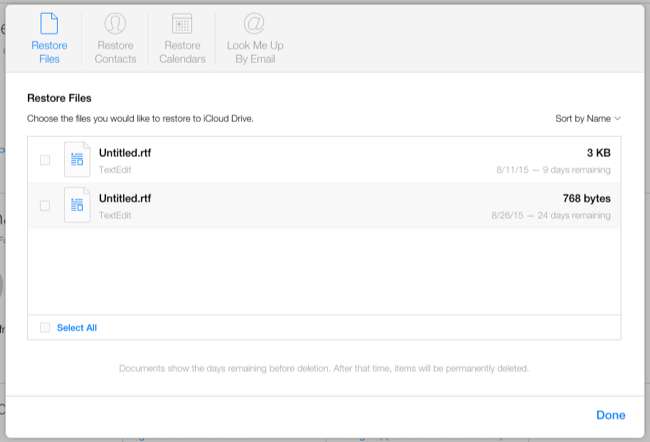
Gjenopprett bilder fra iCloud Photo Library
I SLEKT: 5 ting du trenger å vite om iPhones Photos-app
Hvis du bruker Apples iCloud Photo Library til å lagre bildene dine på nettet, kan du også gjenopprette slettede bilder. Du kan gjenopprette disse bildene på iCloud-nettstedet, på en Mac med Photos-appen eller på iPhone eller iPad.
- Enhver nettleser : Gå til iClouds nettsted , logg på, klikk på Bilder-ikonet, velg kategorien "Album" og åpne albumet "Nylig slettet".
- iPhone eller iPad : Åpen Bilder-appen , velg Album og velg Nylig slettet.
- Mac OS X : Åpne Photos-appen, klikk på Fil-menyen og velg "Vis nylig slettet." I motsetning til på andre plattformer, er det ikke noe "Nylig slettet" album i albumvisningen her.
Som med filer du sletter i iCloud Drive, lagres kopier av slettede bilder i 30 dager.

Kan du gjenopprette data fra Time Machine på en Mac?
I SLEKT: Hvordan sikkerhetskopiere Mac-en og gjenopprette filer med Time Machine
På en Mac kan du potensielt bruk Time Machine for å gjenopprette filer og andre data, forutsatt at du sikkerhetskopierer med Time Machine. Hvis du for eksempel vil gjenopprette filer du har slettet fra iCloud Drive, åpner du grensesnittet for filgjenoppretting av Time Machine og velger iCloud Drive-mappen. Eldre kopier av iCloud Drive-filene dine skal vises her.
Dessverre ser dette ikke ut til å fungere ordentlig på Mac OS X Yosemite. Time Machine ser ut til å samhandle med iCloud Drive på en merkelig måte, og kanskje ikke sikkerhetskopiere alle dataene du har lagret i iCloud Drive. Det er sannsynligvis bedre å bruke gjenopprettingsfunksjonen på iCloud-nettstedet.
Gjenopprett fra en sikkerhetskopi av enheten
I SLEKT: Hva du trenger å vite om iPhone- og iPad-sikkerhetskopier
I verste fall kan du potensielt gjenopprette disse dataene fra en sikkerhetskopi av enheten.
La oss for eksempel si at du aldri har aktivert iCloud-kontaktsynkronisering på iPhone, men at du sårt trenger å gjenopprette kontaktene dine etter at de har blitt slettet. Hvis du opprettet sikkerhetskopier av iPhone i iTunes , kan du gjenopprette de fulle sikkerhetskopiene av enheten til telefonen din og få dataene - og alt annet - tilbake til tilstanden den var i da sikkerhetskopien ble opprettet.
Du kan også gjøre dette med iCloud-sikkerhetskopier. Gjenopprett en iCloud-sikkerhetskopi til enheten, og du kan gjenopprette kontaktene, kalenderne og andre data til den den var i. Hvis du imidlertid har iCloud aktivert, vil det sannsynligvis være en bedre løsning å gjenopprette individuelle typer data.
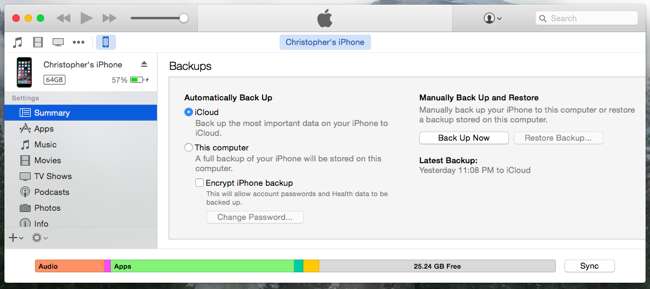
Dette er selvfølgelig ikke nødvendigvis den eneste måten å gjenopprette data på. Hvis du synkroniserer disse dataene med andre tjenester, kan du bruke den andre tjenesten til å gjenopprette data. Hvis du for eksempel automatisk laster opp bilder til Dropbox eller Google Photos, kan du gjenopprette slettede bilder fra disse appene og nettstedene.
Hvis du synkroniserer kontaktene dine med Google-kontoen din, kan du gå til Gmail-nettstedet, åpne kontaktvisningen og bruke Mer> Gjenopprett kontakter for å gjenopprette slettede kontakter. Andre tjenester kan ha lignende verktøy.







